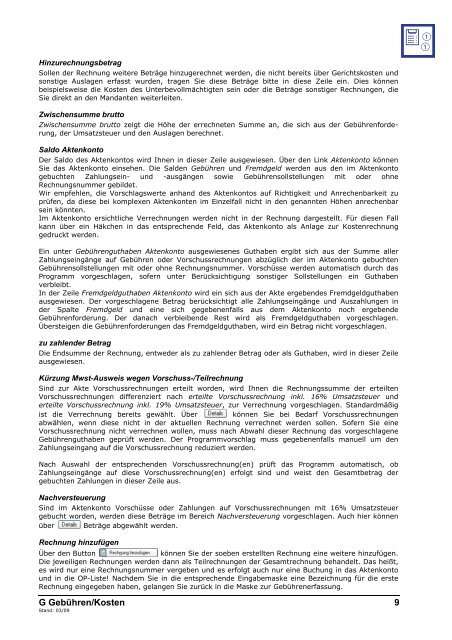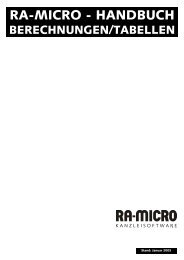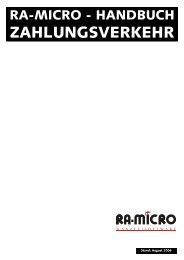inhalt g gebühren/kosten - RA-Micro Software GmbH
inhalt g gebühren/kosten - RA-Micro Software GmbH
inhalt g gebühren/kosten - RA-Micro Software GmbH
Sie wollen auch ein ePaper? Erhöhen Sie die Reichweite Ihrer Titel.
YUMPU macht aus Druck-PDFs automatisch weboptimierte ePaper, die Google liebt.
Hinzurechnungsbetrag<br />
Sollen der Rechnung weitere Beträge hinzugerechnet werden, die nicht bereits über Gerichts<strong>kosten</strong> und<br />
sonstige Auslagen erfasst wurden, tragen Sie diese Beträge bitte in diese Zeile ein. Dies können<br />
beispielsweise die Kosten des Unterbevollmächtigten sein oder die Beträge sonstiger Rechnungen, die<br />
Sie direkt an den Mandanten weiterleiten.<br />
Zwischensumme brutto<br />
Zwischensumme brutto zeigt die Höhe der errechneten Summe an, die sich aus der Gebührenforderung,<br />
der Umsatzsteuer und den Auslagen berechnet.<br />
Saldo Aktenkonto<br />
Der Saldo des Aktenkontos wird Ihnen in dieser Zeile ausgewiesen. Über den Link Aktenkonto können<br />
Sie das Aktenkonto einsehen. Die Salden Gebühren und Fremdgeld werden aus den im Aktenkonto<br />
gebuchten Zahlungsein- und -ausgängen sowie Gebührensollstellungen mit oder ohne<br />
Rechnungsnummer gebildet.<br />
Wir empfehlen, die Vorschlagswerte anhand des Aktenkontos auf Richtigkeit und Anrechenbarkeit zu<br />
prüfen, da diese bei komplexen Aktenkonten im Einzelfall nicht in den genannten Höhen anrechenbar<br />
sein könnten.<br />
Im Aktenkonto ersichtliche Verrechnungen werden nicht in der Rechnung dargestellt. Für diesen Fall<br />
kann über ein Häkchen in das entsprechende Feld, das Aktenkonto als Anlage zur Kostenrechnung<br />
gedruckt werden.<br />
Ein unter Gebührenguthaben Aktenkonto ausgewiesenes Guthaben ergibt sich aus der Summe aller<br />
Zahlungseingänge auf Gebühren oder Vorschussrechnungen abzüglich der im Aktenkonto gebuchten<br />
Gebührensollstellungen mit oder ohne Rechnungsnummer. Vorschüsse werden automatisch durch das<br />
Programm vorgeschlagen, sofern unter Berücksichtigung sonstiger Sollstellungen ein Guthaben<br />
verbleibt.<br />
In der Zeile Fremdgeldguthaben Aktenkonto wird ein sich aus der Akte ergebendes Fremdgeldguthaben<br />
ausgewiesen. Der vorgeschlagene Betrag berücksichtigt alle Zahlungseingänge und Auszahlungen in<br />
der Spalte Fremdgeld und eine sich gegebenenfalls aus dem Aktenkonto noch ergebende<br />
Gebührenforderung. Der danach verbleibende Rest wird als Fremdgeldguthaben vorgeschlagen.<br />
Übersteigen die Gebührenforderungen das Fremdgeldguthaben, wird ein Betrag nicht vorgeschlagen.<br />
zu zahlender Betrag<br />
Die Endsumme der Rechnung, entweder als zu zahlender Betrag oder als Guthaben, wird in dieser Zeile<br />
ausgewiesen.<br />
Kürzung Mwst-Ausweis wegen Vorschuss-/Teilrechnung<br />
Sind zur Akte Vorschussrechnungen erteilt worden, wird Ihnen die Rechnungssumme der erteilten<br />
Vorschussrechnungen differenziert nach erteilte Vorschussrechnung inkl. 16% Umsatzsteuer und<br />
erteilte Vorschussrechnung inkl. 19% Umsatzsteuer, zur Verrechnung vorgeschlagen. Standardmäßig<br />
ist die Verrechnung bereits gewählt. Über<br />
können Sie bei Bedarf Vorschussrechnungen<br />
abwählen, wenn diese nicht in der aktuellen Rechnung verrechnet werden sollen. Sofern Sie eine<br />
Vorschussrechnung nicht verrechnen wollen, muss nach Abwahl dieser Rechnung das vorgeschlagene<br />
Gebührenguthaben geprüft werden. Der Programmvorschlag muss gegebenenfalls manuell um den<br />
Zahlungseingang auf die Vorschussrechnung reduziert werden.<br />
Nach Auswahl der entsprechenden Vorschussrechnung(en) prüft das Programm automatisch, ob<br />
Zahlungseingänge auf diese Vorschussrechnung(en) erfolgt sind und weist den Gesamtbetrag der<br />
gebuchten Zahlungen in dieser Zeile aus.<br />
Nachversteuerung<br />
Sind im Aktenkonto Vorschüsse oder Zahlungen auf Vorschussrechnungen mit 16% Umsatzsteuer<br />
gebucht worden, werden diese Beträge im Bereich Nachversteuerung vorgeschlagen. Auch hier können<br />
über Beträge abgewählt werden.<br />
Rechnung hinzufügen<br />
Über den Button<br />
können Sie der soeben erstellten Rechnung eine weitere hinzufügen.<br />
Die jeweiligen Rechnungen werden dann als Teilrechnungen der Gesamtrechnung behandelt. Das heißt,<br />
es wird nur eine Rechnungsnummer vergeben und es erfolgt auch nur eine Buchung in das Aktenkonto<br />
und in die OP-Liste! Nachdem Sie in die entsprechende Eingabemaske eine Bezeichnung für die erste<br />
Rechnung eingegeben haben, gelangen Sie zurück in die Maske zur Gebührenerfassung.<br />
G Gebühren/Kosten 9<br />
Stand: 03/09